【服务器】安装Docker环境
发布时间:2024年01月23日
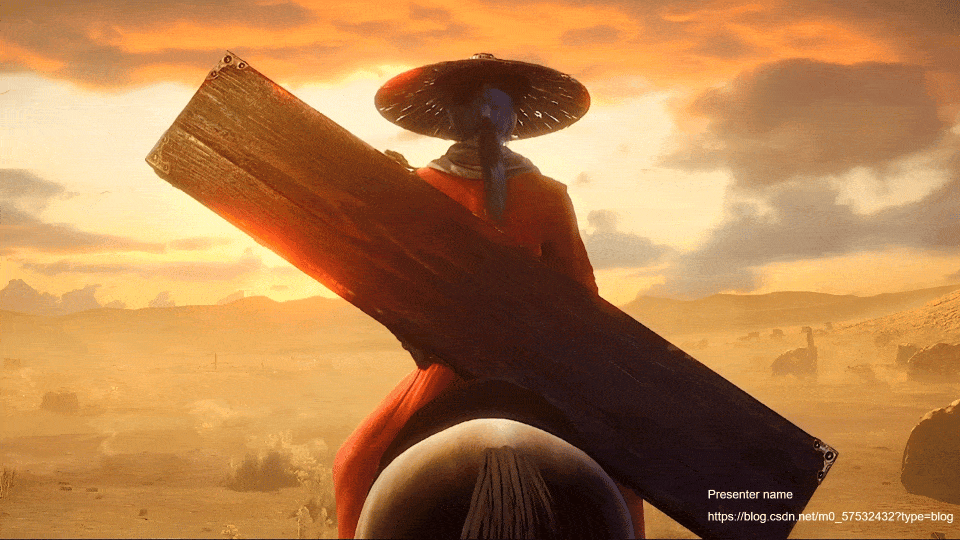


目录
③:执行一下get-docker.sh文件,安装docker
🌺【前言】
Docker是一种开源的容器化平台,其主要用途包括:
应用程序隔离: Docker容器将应用程序及其所有依赖项封装在一个独立的容器中,实现了应用程序与其运行环境的隔离,防止因环境差异导致的兼容性问题。
快速部署: Docker容器可以在几秒钟内启动,相比传统虚拟机,启动时间更短,使得应用程序的部署变得更加迅速和高效。
资源利用效率: Docker共享主机操作系统的内核,因此相较于虚拟机,容器的资源利用更加高效,可以在同一台主机上运行多个容器,提高资源利用率。
跨平台性: Docker容器可以在不同的操作系统上运行,实现了跨平台性。这意味着开发人员可以在开发环境中构建容器,然后将其部署到生产环境,而无需担心环境差异导致的问题。
版本控制和回滚: Docker容器可以通过镜像的方式进行版本控制,方便快速部署特定版本的应用程序。同时,支持快速回滚到先前的版本,降低了更新和维护的风险。
总的来说,Docker提供了一种轻量级、灵活且高效的容器化解决方案,帮助开发人员和运维人员更便捷地构建、部署和管理应用程序。
🌼1.?打开Xshell软件
打开Xshell软件并成功连接自己的服务器
🌻2.?安装Docker环境
①:下载docker.sh脚本
注意,在xshell软件粘贴是按鼠标中键,而不是ctrl+V。
curl -fsSL https://get.docker.com -o get-docker.sh②:列出下载的内容
ls![]()
③:执行一下get-docker.sh文件,安装docker
sh get-docker.sh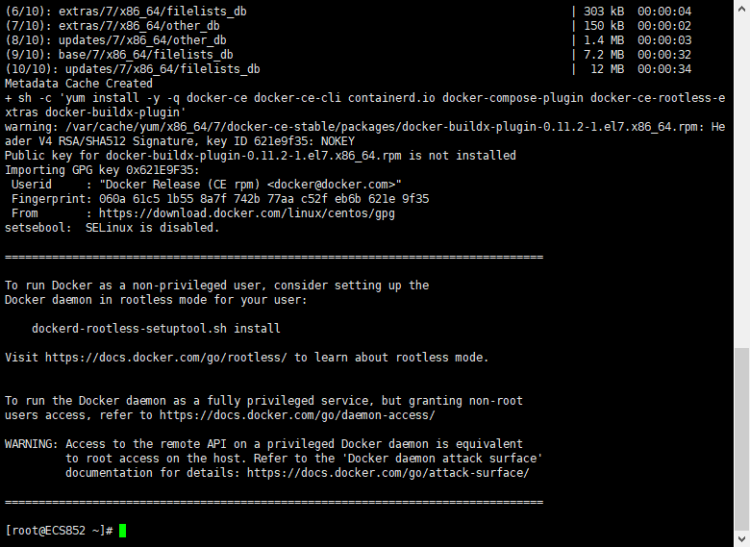
如上图所示,即说明安装成功,可以执行第④步
如果一直卡在这一步超过20分钟,请看3. Doceker安装失败解决方法
④:运行docker服务
systemctl start docker⑤:检查docker服务运行状态
systemctl status docker ?
?
当出现active (running)… 即说明安装成功
然后再执行这条命令(视频没讲,这是新加进去的,必须要输入这个条命令在输入下面的命令)
systemctl enable docker如果不想后续网站打不开,就一定要执行这条命令
🌷3. Doceker安装失败解决方法

yum install -y yum-utils device-mapper-persistent-data lvm2yum-config-manager --add-repo http://mirrors.aliyun.com/docker-ce/linux/centos/docker-ce.repoyum install docker-ce中间会让你输入y/n,我们输入:y
docker -vsystemctl start dockersystemctl status docker
出现这个说明安装成功
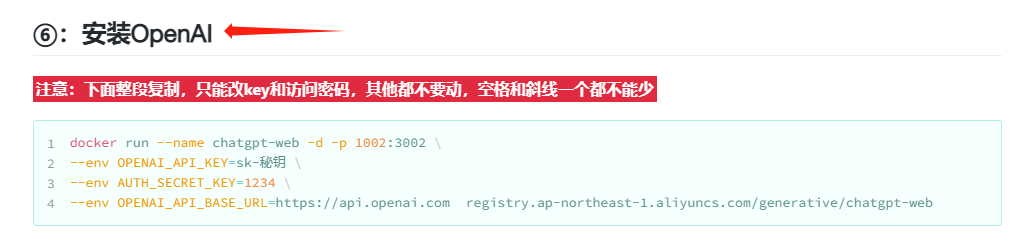


文章来源:https://blog.csdn.net/m0_57532432/article/details/135768692
本文来自互联网用户投稿,该文观点仅代表作者本人,不代表本站立场。本站仅提供信息存储空间服务,不拥有所有权,不承担相关法律责任。 如若内容造成侵权/违法违规/事实不符,请联系我的编程经验分享网邮箱:chenni525@qq.com进行投诉反馈,一经查实,立即删除!
本文来自互联网用户投稿,该文观点仅代表作者本人,不代表本站立场。本站仅提供信息存储空间服务,不拥有所有权,不承担相关法律责任。 如若内容造成侵权/违法违规/事实不符,请联系我的编程经验分享网邮箱:chenni525@qq.com进行投诉反馈,一经查实,立即删除!
最新文章
- Python教程
- 深入理解 MySQL 中的 HAVING 关键字和聚合函数
- Qt之QChar编码(1)
- MyBatis入门基础篇
- 用Python脚本实现FFmpeg批量转换
- C++类与对象【友元】
- Flask笔记
- c语言中负数的读取
- shell编程-uname命令详解(超详细)
- Github项目仓库中官方项目提供的预训练模型下载很慢?没有办法下载下载?得一直盯着看进度下载失败了手动点击重新下载?基于python来开发实现自动化预训练模型权重下载存储模块实现预训练模型权重下载
- C++学习笔记(三十一):c++ 模板template
- 【Element】浏览器控制台[Element Warn]please pass correct props
- 面试算法68:查找插入位置
- 我们一直努力的向前飞奔却发现自己并不快乐,而所有的快乐都在飞奔的路上消耗完了
- OpenCV-Python(22):直方图的计算绘制与分析